|
|
|
|
|
WebMagic in Action
|
|
|
|
|
|
========
|
|
|
|
|
|
|
|
|
|
|
|
WebMagic是一个简单灵活、便于二次开发的爬虫框架。除了可以便捷的实现一个爬虫,WebMagic还提供多线程功能,以及基本的分布式功能。
|
|
|
|
|
|
|
|
|
|
|
|
你可以直接使用WebMagic进行爬虫开发,也可以定制WebMagic以适应复杂项目的需要。
|
|
|
|
|
|
|
|
|
|
|
|
## 1. 在项目中使用WebMagic
|
|
|
|
|
|
|
|
|
|
|
|
WebMagic主要包含两个jar包:`webmagic-core-{version}.jar`和`webmagic-extension-{version}.jar`。在项目中添加这两个包的依赖,即可使用WebMagic。
|
|
|
|
|
|
|
|
|
|
|
|
### 1.1 使用Maven
|
|
|
|
|
|
|
|
|
|
|
|
WebMagic基于Maven进行构建,推荐使用Maven来安装WebMagic。在项目中添加以下坐标即可:
|
|
|
|
|
|
|
|
|
|
|
|
```xml
|
|
|
|
|
|
<dependency>
|
|
|
|
|
|
<groupId>us.codecraft</groupId>
|
|
|
|
|
|
<artifactId>webmagic-extension</artifactId>
|
|
|
|
|
|
<version>0.4.3</version>
|
|
|
|
|
|
</dependency>
|
|
|
|
|
|
```
|
|
|
|
|
|
|
|
|
|
|
|
WebMagic使用slf4j-log4j12作为slf4j的实现.如果你自己定制了slf4j的实现,请在项目中去掉此依赖。
|
|
|
|
|
|
|
|
|
|
|
|
```xml
|
|
|
|
|
|
<dependency>
|
|
|
|
|
|
<groupId>us.codecraft</groupId>
|
|
|
|
|
|
<artifactId>webmagic-extension</artifactId>
|
|
|
|
|
|
<version>0.4.3</version>
|
|
|
|
|
|
<exclusions>
|
|
|
|
|
|
<exclusion>
|
|
|
|
|
|
<groupId>org.slf4j</groupId>
|
|
|
|
|
|
<artifactId>slf4j-log4j12</artifactId>
|
|
|
|
|
|
</exclusion>
|
|
|
|
|
|
</exclusions>
|
|
|
|
|
|
</dependency>
|
|
|
|
|
|
```
|
|
|
|
|
|
|
|
|
|
|
|
### 1.2 不使用Maven
|
|
|
|
|
|
|
|
|
|
|
|
不使用maven的用户,可以下载附带二进制jar包的版本(感谢[oschina](http://www.oschina.net/)):
|
|
|
|
|
|
|
|
|
|
|
|
git clone http://git.oschina.net/flashsword20/webmagic.git
|
|
|
|
|
|
|
|
|
|
|
|
在**lib**目录下,有项目依赖的所有jar包,直接在IDE里,将这些jar添加到Libraries即可。
|
|
|
|
|
|
|
|
|
|
|
|
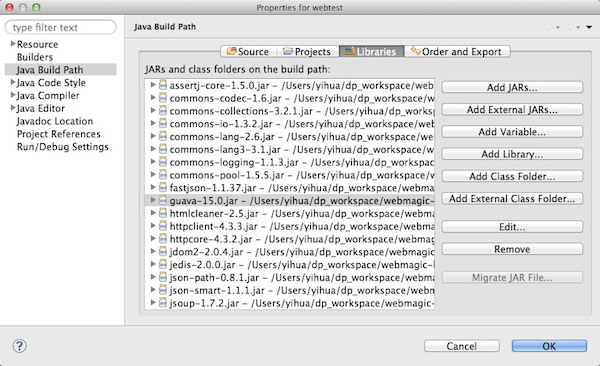
|
|
|
|
|
|
|
|
|
|
|
|
### 1.3 第一个项目
|
|
|
|
|
|
|
|
|
|
|
|
在你的项目中添加了WebMagic的依赖之后,即可开始第一个爬虫的开发了!我们这里拿一个抓取Github信息的例子:
|
|
|
|
|
|
|
|
|
|
|
|
```java
|
|
|
|
|
|
import us.codecraft.webmagic.Page;
|
|
|
|
|
|
import us.codecraft.webmagic.Site;
|
|
|
|
|
|
import us.codecraft.webmagic.Spider;
|
|
|
|
|
|
import us.codecraft.webmagic.processor.PageProcessor;
|
|
|
|
|
|
|
|
|
|
|
|
public class GithubRepoPageProcessor implements PageProcessor {
|
|
|
|
|
|
|
|
|
|
|
|
private Site site = Site.me().setRetryTimes(3).setSleepTime(100);
|
|
|
|
|
|
|
|
|
|
|
|
@Override
|
|
|
|
|
|
public void process(Page page) {
|
|
|
|
|
|
page.addTargetRequests(page.getHtml().links().regex("(https://github\\.com/\\w+/\\w+)").all());
|
|
|
|
|
|
page.putField("author", page.getUrl().regex("https://github\\.com/(\\w+)/.*").toString());
|
|
|
|
|
|
page.putField("name", page.getHtml().xpath("//h1[@class='entry-title public']/strong/a/text()").toString());
|
|
|
|
|
|
if (page.getResultItems().get("name")==null){
|
|
|
|
|
|
//skip this page
|
|
|
|
|
|
page.setSkip(true);
|
|
|
|
|
|
}
|
|
|
|
|
|
page.putField("readme", page.getHtml().xpath("//div[@id='readme']/tidyText()"));
|
|
|
|
|
|
}
|
|
|
|
|
|
|
|
|
|
|
|
@Override
|
|
|
|
|
|
public Site getSite() {
|
|
|
|
|
|
return site;
|
|
|
|
|
|
}
|
|
|
|
|
|
|
|
|
|
|
|
public static void main(String[] args) {
|
|
|
|
|
|
Spider.create(new GithubRepoPageProcessor()).addUrl("https://github.com/code4craft").thread(5).run();
|
|
|
|
|
|
}
|
|
|
|
|
|
}
|
|
|
|
|
|
```
|
|
|
|
|
|
|
|
|
|
|
|
点击main方法,选择“运行”,你会发现爬虫已经可以正常工作了!
|
|
|
|
|
|
|
|
|
|
|
|
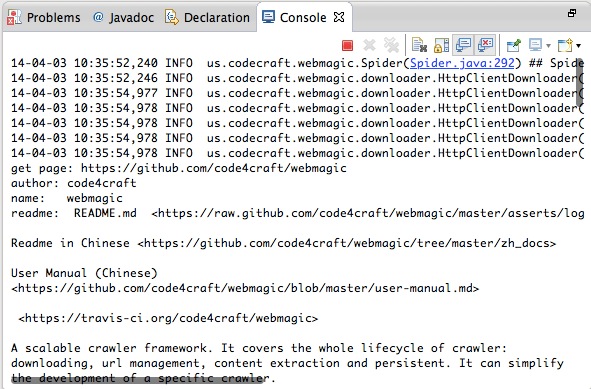
|
|
|
|
|
|
|
|
|
|
|
|
<div style="page-break-after:always"></div>
|
|
|
|
|
|
|
|
|
|
|
|
## 2.下载和编译源码
|
|
|
|
|
|
|
|
|
|
|
|
WebMagic是一个纯Java项目,如果你熟悉Maven,那么下载并编译源码是非常简单的。如果不熟悉Maven也没关系,这部分会介绍如何在Eclipse里导入这个项目。
|
|
|
|
|
|
|
|
|
|
|
|
### 2.1 下载源码
|
|
|
|
|
|
|
|
|
|
|
|
WebMagic目前有两个仓库:
|
|
|
|
|
|
|
|
|
|
|
|
* [https://github.com/code4craft/webmagic](https://github.com/code4craft/webmagic)
|
|
|
|
|
|
|
|
|
|
|
|
github上的仓库保存最新版本,所有issue、pull request都在这里。大家觉得项目不错的话别忘了去给个star哦!
|
|
|
|
|
|
|
|
|
|
|
|
* [http://git.oschina.net/flashsword20/webmagic](http://git.oschina.net/flashsword20/webmagic)
|
|
|
|
|
|
|
|
|
|
|
|
此仓库包含所有编译好的依赖包,只保存项目的稳定版本,最新版本仍在github上更新。oschina在国内比较稳定,主要作为镜像。
|
|
|
|
|
|
|
|
|
|
|
|
无论在哪个仓库,使用
|
|
|
|
|
|
|
|
|
|
|
|
git clone https://github.com/code4craft/webmagic.git
|
|
|
|
|
|
|
|
|
|
|
|
或者
|
|
|
|
|
|
|
|
|
|
|
|
git clone http://git.oschina.net/flashsword20/webmagic.git
|
|
|
|
|
|
|
|
|
|
|
|
即可下载最新代码。
|
|
|
|
|
|
|
|
|
|
|
|
如果你对git本身使用也不熟悉,建议看看@黄勇的 [从 Git@OSC 下载 Smart 源码](http://my.oschina.net/huangyong/blog/200075)
|
|
|
|
|
|
|
|
|
|
|
|
### 2.2 导入项目
|
|
|
|
|
|
|
|
|
|
|
|
Intellij Idea默认自带Maven支持,import项目时选择Maven项目即可。
|
|
|
|
|
|
|
|
|
|
|
|
#### 2.2.1 使用m2e插件
|
|
|
|
|
|
|
|
|
|
|
|
使用Eclipse的用户,推荐安装m2e插件,安装地址:https://www.eclipse.org/m2e/download/[](https://www.eclipse.org/m2e/download/)
|
|
|
|
|
|
|
|
|
|
|
|
安装后,在File->Import中选择Maven->Existing Maven Projects即可导入项目。
|
|
|
|
|
|
|
|
|
|
|
|

|
|
|
|
|
|
|
|
|
|
|
|
导入后看到项目选择界面,点击finish即可。
|
|
|
|
|
|
|
|
|
|
|
|
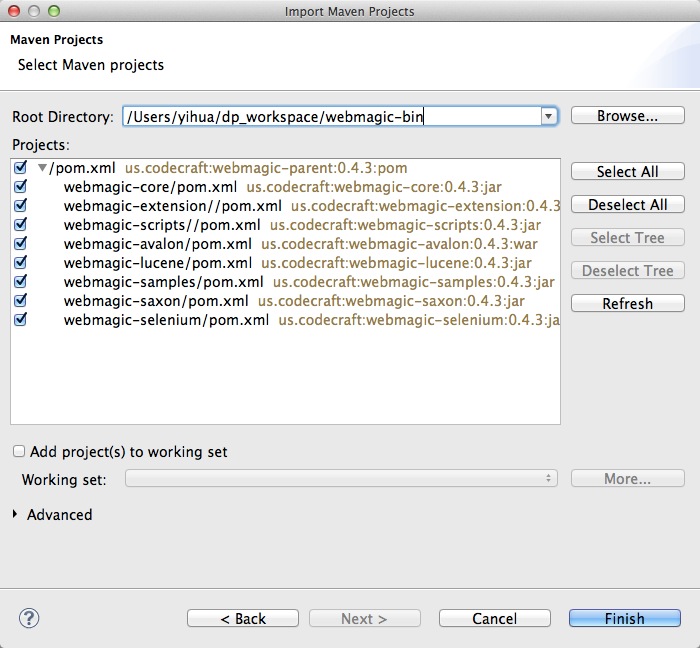
|
|
|
|
|
|
|
|
|
|
|
|
#### 2.2.2 使用Maven Eclipse插件
|
|
|
|
|
|
|
|
|
|
|
|
如果没有安装m2e插件,只要你安装了Maven,也是比较好办的。在项目根目录下使用命令:
|
|
|
|
|
|
|
|
|
|
|
|
mvn eclipse:eclipse
|
|
|
|
|
|
|
|
|
|
|
|
生成maven项目结构的eclipse配置文件,然后在File->Import中选择General->Existing Projects into Workspace即可导入项目。
|
|
|
|
|
|
|
|
|
|
|
|
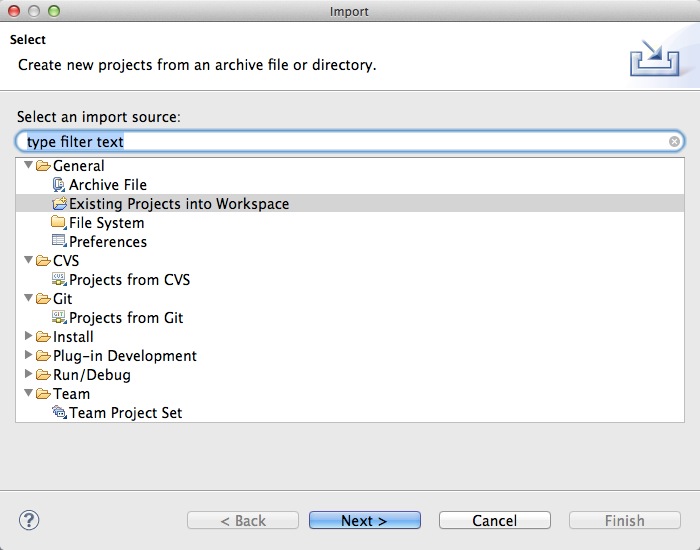
|
|
|
|
|
|
|
|
|
|
|
|
导入后看到项目选择界面,点击finish即可。
|
|
|
|
|
|
|
|
|
|
|
|
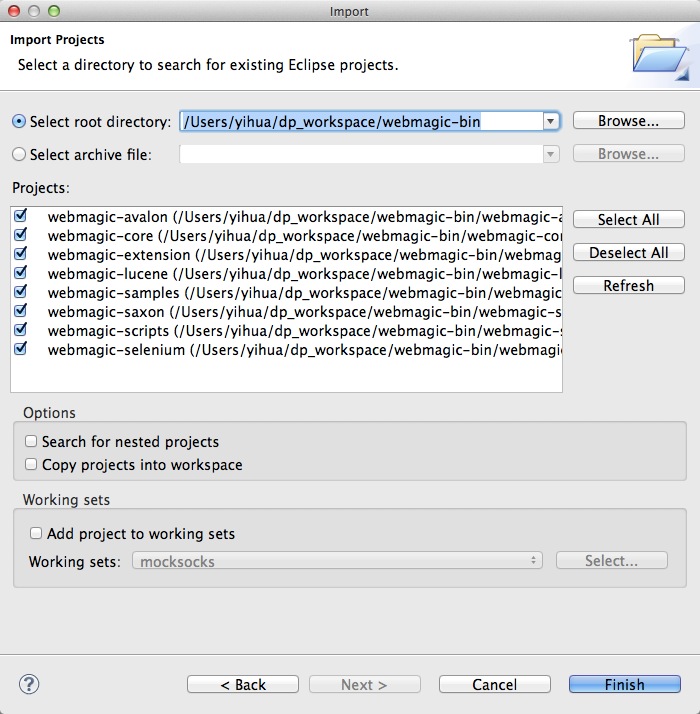
|
|
|
|
|
|
|
|
|
|
|
|
### 2.3 编译和执行源码
|
|
|
|
|
|
|
|
|
|
|
|
导入成功之后,应该就没有编译错误了!此时你可以运行一下webmagic-core项目中自带的exmaple:"us.codecraft.webmagic.processor.example.GithubRepoPageProcessor"。
|
|
|
|
|
|
|
|
|
|
|
|
同样,看到控制台输出如下,则表示源码编译和执行成功了!
|
|
|
|
|
|
|
|
|
|
|
|
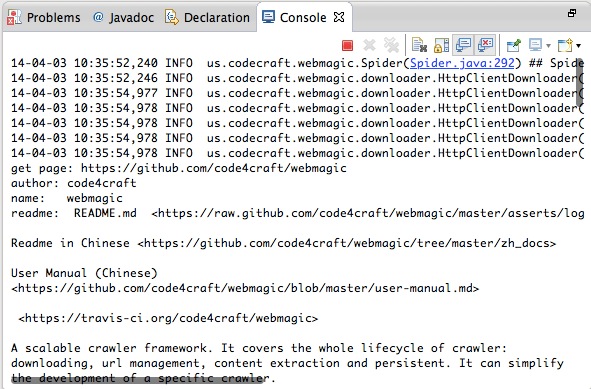
|
|
|
|
|
|
|
|
|
|
|
|
<div style="page-break-after:always"></div>
|
|
|
|
|
|
|
|
|
|
|
|
## 3. 基本的爬虫
|
|
|
|
|
|
|
|
|
|
|
|
### 3.1 实现PageProcessor
|
|
|
|
|
|
|
|
|
|
|
|
在WebMagic里,实现一个基本的爬虫只需要编写一个类,实现`PageProcessor`接口即可。这个类基本上包含了抓取一个网站,你需要写的所有代码。
|
|
|
|
|
|
|
|
|
|
|
|
以之前的`GithubRepoPageProcessor`为例,我将PageProcessor的定制分为三个部分,分别是爬虫的配置、页面元素的抽取和链接的发现。
|
|
|
|
|
|
|
|
|
|
|
|
```java
|
|
|
|
|
|
public class GithubRepoPageProcessor implements PageProcessor {
|
|
|
|
|
|
|
|
|
|
|
|
// 部分一:抓取网站的相关配置,包括编码、抓取间隔、重试次数等
|
|
|
|
|
|
private Site site = Site.me().setRetryTimes(3).setSleepTime(1000);
|
|
|
|
|
|
|
|
|
|
|
|
@Override
|
|
|
|
|
|
// process是定制爬虫逻辑的核心接口,在这里编写抽取逻辑
|
|
|
|
|
|
public void process(Page page) {
|
|
|
|
|
|
// 部分二:定义如何抽取页面信息,并保存下来
|
|
|
|
|
|
page.putField("author", page.getUrl().regex("https://github\\.com/(\\w+)/.*").toString());
|
|
|
|
|
|
page.putField("name", page.getHtml().xpath("//h1[@class='entry-title public']/strong/a/text()").toString());
|
|
|
|
|
|
if (page.getResultItems().get("name") == null) {
|
|
|
|
|
|
//skip this page
|
|
|
|
|
|
page.setSkip(true);
|
|
|
|
|
|
}
|
|
|
|
|
|
page.putField("readme", page.getHtml().xpath("//div[@id='readme']/tidyText()"));
|
|
|
|
|
|
|
|
|
|
|
|
// 部分三:从页面发现后续的url地址来抓取
|
|
|
|
|
|
page.addTargetRequests(page.getHtml().links().regex("(https://github\\.com/\\w+/\\w+)").all());
|
|
|
|
|
|
}
|
|
|
|
|
|
|
|
|
|
|
|
@Override
|
|
|
|
|
|
public Site getSite() {
|
|
|
|
|
|
return site;
|
|
|
|
|
|
}
|
|
|
|
|
|
|
|
|
|
|
|
public static void main(String[] args) {
|
|
|
|
|
|
|
|
|
|
|
|
Spider.create(new GithubRepoPageProcessor())
|
|
|
|
|
|
//从"https://github.com/code4craft"开始抓
|
|
|
|
|
|
.addUrl("https://github.com/code4craft")
|
|
|
|
|
|
//开启5个线程抓取
|
|
|
|
|
|
.thread(5)
|
|
|
|
|
|
//启动爬虫
|
|
|
|
|
|
.run();
|
|
|
|
|
|
}
|
|
|
|
|
|
}
|
|
|
|
|
|
```
|
|
|
|
|
|
|
|
|
|
|
|
#### 3.1.1 爬虫的配置
|
|
|
|
|
|
|
|
|
|
|
|
第一部分关于爬虫的配置,包括编码、抓取间隔、超时时间、重试次数等,也包括一些模拟的参数,例如User Agent、cookie,以及代理的设置,我们会在第5章-“爬虫的配置”里进行介绍。在这里我们先简单设置一下:重试次数为3次,抓取间隔为一秒。
|
|
|
|
|
|
|
|
|
|
|
|
#### 3.1.2 页面元素的抽取
|
|
|
|
|
|
|
|
|
|
|
|
第二部分是爬虫的核心部分:对于下载到的Html页面,你如何从中抽取到你想要的信息?WebMagic里主要使用了三种抽取技术:XPath、正则表达式和CSS选择器。
|
|
|
|
|
|
|
|
|
|
|
|
1. XPath
|
|
|
|
|
|
|
|
|
|
|
|
XPath本来是用于XML中获取元素的一种查询语言,但是用于Html也是比较方便的。例如:
|
|
|
|
|
|
|
|
|
|
|
|
```java
|
|
|
|
|
|
page.getHtml().xpath("//h1[@class='entry-title public']/strong/a/text()")
|
|
|
|
|
|
```
|
|
|
|
|
|
这段代码使用了XPath,它的意思是“查找所有class属性为'entry-title public'的h1元素,并找到他的strong子节点的a子节点,并提取a节点的文本信息”。
|
|
|
|
|
|
对应的Html是这样子的:
|
|
|
|
|
|
|
|
|
|
|
|
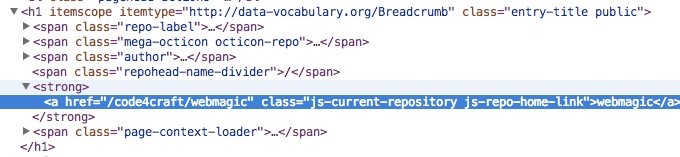
|
|
|
|
|
|
|
|
|
|
|
|
2. CSS选择器
|
|
|
|
|
|
|
|
|
|
|
|
CSS选择器是与XPath类似的语言。如果大家做过前端开发,肯定知道$('h1.entry-title')这种写法的含义。客观的说,它比XPath写起来要简单一些,但是如果写复杂一点的抽取规则,就相对要麻烦一点。
|
|
|
|
|
|
|
|
|
|
|
|
3. 正则表达式
|
|
|
|
|
|
|
|
|
|
|
|
正则表达式则是一种通用的文本抽取语言。
|
|
|
|
|
|
|
|
|
|
|
|
```java
|
|
|
|
|
|
page.addTargetRequests(page.getHtml().links().regex("(https://github\\.com/\\w+/\\w+)").all());
|
|
|
|
|
|
```
|
|
|
|
|
|
|
|
|
|
|
|
这段代码就用到了正则表达式,它表示匹配所有"https://github.com/code4craft/webmagic"这样的链接。
|
|
|
|
|
|
|
|
|
|
|
|
XPath、CSS选择器和正则表达式的具体用法会在第4章“抽取工具详解”中讲到。
|
|
|
|
|
|
|
|
|
|
|
|
#### 3.1.3 链接的发现
|
|
|
|
|
|
|
|
|
|
|
|
有了处理页面的逻辑,我们的爬虫就接近完工了!
|
|
|
|
|
|
|
|
|
|
|
|
但是现在还有一个问题:一个站点的页面是很多的,一开始我们不可能全部列举出来,于是如何发现后续的链接,是一个爬虫不可缺少的一部分。
|
|
|
|
|
|
|
|
|
|
|
|
```java
|
|
|
|
|
|
page.addTargetRequests(page.getHtml().links().regex("(https://github\\.com/\\w+/\\w+)").all());
|
|
|
|
|
|
```
|
|
|
|
|
|
|
|
|
|
|
|
这段代码的分为两部分,`page.getHtml().links().regex("(https://github\\.com/\\w+/\\w+)").all()`用于获取所有满足"(https://github\\.com/\\w+/\\w+)"这个正则表达式的链接,`page.addTargetRequests()`则将这些链接加入到待抓取的队列中去。
|
|
|
|
|
|
|
|
|
|
|
|
### 3.2 使用Selectable的链式API
|
|
|
|
|
|
|
|
|
|
|
|
`Selectable`相关的链式API是WebMagic的一个核心功能。使用Selectable接口,你可以直接完成页面元素的链式抽取,也无需去关心抽取的细节。
|
|
|
|
|
|
|
|
|
|
|
|
在刚才的例子中可以看到,page.getHtml()返回的是一个`Html`对象,它实现了`Selectable`接口。这个接口包含一些重要的方法,我将它分为两类:抽取部分和获取结果部分。
|
|
|
|
|
|
|
|
|
|
|
|
#### 3.2.1 抽取部分API:
|
|
|
|
|
|
|
|
|
|
|
|
| 方法 | 说明 | 示例 |
|
|
|
|
|
|
| ------------ | ------------- | ------------ |
|
|
|
|
|
|
| xpath(String xpath) | 使用XPath选择 | html.xpath("//div[@class='title']") |
|
|
|
|
|
|
| \$(String selector) | 使用Css选择器选择 | html.\$("div.title") |
|
|
|
|
|
|
| \$(String selector,String attr) | 使用Css选择器选择 | html.\$("div.title","text") |
|
|
|
|
|
|
| css(String selector) | 功能同$(),使用Css选择器选择 | html.css("div.title") |
|
|
|
|
|
|
| links() | 选择所有链接 | html.links() |
|
|
|
|
|
|
| regex(String regex) | 使用正则表达式抽取 | html.regex("\<div\>(.\*?)\</div>") |
|
|
|
|
|
|
| regex(String regex,int group) | 使用正则表达式抽取,并指定捕获组 | html.regex("\<div\>(.\*?)\</div>",1) |
|
|
|
|
|
|
| replace(String regex, String replacement) | 替换内容| html.replace("\<script>.\*\</script>","")|
|
|
|
|
|
|
|
|
|
|
|
|
这部分抽取API返回的都是一个`Selectable`接口,意思是说,抽取是支持链式调用的。下面我用一个实例来讲解链式API的使用。
|
|
|
|
|
|
|
|
|
|
|
|
例如,我现在要抓取github上所有的Java项目,这些项目可以在[https://github.com/search?l=Java&p=1&q=stars%3A%3E1&s=stars&type=Repositories](https://github.com/search?l=Java&p=1&q=stars%3A%3E1&s=stars&type=Repositories)搜索结果中看到。
|
|
|
|
|
|
|
|
|
|
|
|
为了避免抓取范围太宽,我指定只从分页部分抓取链接。这个抓取规则是比较复杂的,我会要怎么写呢?
|
|
|
|
|
|
|
|
|
|
|
|

|
|
|
|
|
|
|
|
|
|
|
|
首先看到页面的html结构是这个样子的:
|
|
|
|
|
|
|
|
|
|
|
|

|
|
|
|
|
|
|
|
|
|
|
|
那么我可以先用CSS选择器提取出这个div,然后在取到所有的链接。为了保险起见,我再使用正则表达式限定一下提取出的URL的格式,那么最终的写法是这样子的:
|
|
|
|
|
|
|
|
|
|
|
|
```java
|
|
|
|
|
|
List<String> urls = page.getHtml().css("div.pagination").links().regex(".*/search/\?l=java.*").all();
|
|
|
|
|
|
```
|
|
|
|
|
|
|
|
|
|
|
|
然后,我们可以把这些URL加到抓取列表中去:
|
|
|
|
|
|
|
|
|
|
|
|
```java
|
|
|
|
|
|
List<String> urls = page.getHtml().css("div.pagination").links().regex(".*/search/\?l=java.*").all();
|
|
|
|
|
|
page.addTargetRequests(urls);
|
|
|
|
|
|
```
|
|
|
|
|
|
|
|
|
|
|
|
是不是比较简单?除了发现链接,Selectable的链式抽取还可以完成很多工作。我们会在第9章示例中再讲到。
|
|
|
|
|
|
|
|
|
|
|
|
#### 3.2.2 获取结果的API:
|
|
|
|
|
|
|
|
|
|
|
|
当链式调用结束时,我们一般都想要拿到一个字符串类型的结果。这时候就需要用到获取结果的API了。我们知道,一条抽取规则,无论是XPath、CSS选择器或者正则表达式,总有可能抽取到多条元素。WebMagic对这些进行了统一,你可以通过不同的API获取到一个或者多个元素。
|
|
|
|
|
|
|
|
|
|
|
|
| 方法 | 说明 | 示例 |
|
|
|
|
|
|
| ------------ | ------------- | ------------ |
|
|
|
|
|
|
| get() | 返回一条String类型的结果 | String link= html.links().get()|
|
|
|
|
|
|
| toString() | 功能同get(),返回一条String类型的结果 | String link= html.links().toString()|
|
|
|
|
|
|
| all() | 返回所有抽取结果 | List<String> links= html.links().all()|
|
|
|
|
|
|
| match() | 是否有匹配结果 | if (html.links().match()){ xxx; }|
|
|
|
|
|
|
|
|
|
|
|
|
例如,我们知道页面只会有一条结果,那么可以使用selectable.get()或者selectable.toString()拿到这条结果。
|
|
|
|
|
|
|
|
|
|
|
|
这里selectable.toString()采用了toString()这个接口,是为了在输出以及和一些框架结合的时候,更加方便。因为一般情况下,我们都只需要选择一个元素!
|
|
|
|
|
|
|
|
|
|
|
|
selectable.all()则会获取到所有元素。
|
|
|
|
|
|
|
|
|
|
|
|
好了,到现在为止,在回过头看看3.1中的GithubRepoPageProcessor,可能就觉得更加清晰了吧?指定main方法,已经可以看到抓取结果在控制台输出了。
|
|
|
|
|
|
|
|
|
|
|
|
### 3.3 保存结果
|
|
|
|
|
|
|
|
|
|
|
|
好了,爬虫编写完成,现在我们可能还有一个问题:我如果想把抓取的结果保存下来,要怎么做呢?WebMagic用于保存结果的组件叫做`Pipeline`。例如我们通过“控制台输出结果”这件事也是通过一个内置的Pipeline完成的,它叫做`ConsolePipeline`。那么,我现在想要把结果用Json的格式保存下来,怎么做呢?我只需要将Pipeline的实现换成"JsonFilePipeline"就可以了。
|
|
|
|
|
|
|
|
|
|
|
|
```java
|
|
|
|
|
|
public static void main(String[] args) {
|
|
|
|
|
|
|
|
|
|
|
|
Spider.create(new GithubRepoPageProcessor())
|
|
|
|
|
|
//从"https://github.com/code4craft"开始抓
|
|
|
|
|
|
.addUrl("https://github.com/code4craft")
|
|
|
|
|
|
.addPipeline(new JsonFilePipeline("D:\webmagic\"))
|
|
|
|
|
|
//开启5个线程抓取
|
|
|
|
|
|
.thread(5)
|
|
|
|
|
|
//启动爬虫
|
|
|
|
|
|
.run();
|
|
|
|
|
|
}
|
|
|
|
|
|
```
|
|
|
|
|
|
|
|
|
|
|
|
这样子下载下来的文件就会保存在D盘的webmagic目录中了。
|
|
|
|
|
|
|
|
|
|
|
|
通过定制Pipeline,我们还可以实现保存结果到文件、数据库等一系列功能。这个会在第7章“抽取结果的处理”中介绍。
|
|
|
|
|
|
|
|
|
|
|
|
至此为止,我们已经完成了一个基本爬虫的编写,也具有了一些定制功能。
|
|
|
|
|
|
|
|
|
|
|
|
<div style="page-break-after:always"></div>
|
|
|
|
|
|
|
|
|
|
|
|
## 4. 抽取工具详解
|
|
|
|
|
|
|
|
|
|
|
|
### 4.1 XPath
|
|
|
|
|
|
|
|
|
|
|
|
### 4.2 CSS选择器
|
|
|
|
|
|
|
|
|
|
|
|
### 4.3 正则表达式
|
|
|
|
|
|
|
|
|
|
|
|
### 4.4 JsonPath
|
|
|
|
|
|
|
|
|
|
|
|
## 5. 配置爬虫
|
|
|
|
|
|
|
|
|
|
|
|
### 5.1 抓取频率
|
|
|
|
|
|
|
|
|
|
|
|
### 5.2 编码
|
|
|
|
|
|
|
|
|
|
|
|
### 5.3 代理
|
|
|
|
|
|
|
|
|
|
|
|
### 5.4 设置cookie/UA等http头信息
|
|
|
|
|
|
|
|
|
|
|
|
### 5.5 重试机制
|
|
|
|
|
|
|
|
|
|
|
|
### 5.6 多线程
|
|
|
|
|
|
|
|
|
|
|
|
## 6. 爬虫的启动和终止
|
|
|
|
|
|
|
|
|
|
|
|
### 6.1 启动爬虫
|
|
|
|
|
|
|
|
|
|
|
|
### 6.2 终止爬虫
|
|
|
|
|
|
|
|
|
|
|
|
### 6.3 设置执行时间
|
|
|
|
|
|
|
|
|
|
|
|
### 6.4 定期抓取
|
|
|
|
|
|
|
|
|
|
|
|
## 7. 抽取结果的处理
|
|
|
|
|
|
|
|
|
|
|
|
### 7.1 输出到控制台
|
|
|
|
|
|
|
|
|
|
|
|
### 7.2 保存到文件
|
|
|
|
|
|
|
|
|
|
|
|
### 7.3 JSON格式输出
|
|
|
|
|
|
|
|
|
|
|
|
### 7.4 自定义持久化方式(mysql/mongodb…)
|
|
|
|
|
|
|
|
|
|
|
|
## 8. 管理URL
|
|
|
|
|
|
|
|
|
|
|
|
### 8.1 手动添加URL
|
|
|
|
|
|
|
|
|
|
|
|
### 8.2 在URL中保存信息
|
|
|
|
|
|
|
|
|
|
|
|
### 8.3 几种URL管理方式
|
|
|
|
|
|
|
|
|
|
|
|
### 8.4 自己管理爬虫的URL
|
|
|
|
|
|
|
|
|
|
|
|
## 9. 实例
|
|
|
|
|
|
|
|
|
|
|
|
### 9.1 基本的列表+详情页的抓取
|
|
|
|
|
|
|
|
|
|
|
|
### 9.2 抓取动态页面
|
|
|
|
|
|
|
|
|
|
|
|
### 9.3 分页抓取
|
|
|
|
|
|
|
|
|
|
|
|
### 9.4 定期抓取
|